Code d’erreur Microsoft Office 1058-13

Si vous voyez Office Quelque chose s’est mal passé avec le code d’erreur 1058-13 sur votre PC Windows 11/10, cet article propose des solutions pour résoudre le problème. Microsoft Office ou Office 365 est la plate-forme leader qui offre une gamme d’applications de productivité de bureau, notamment Word, Excel, PowerPoint et Outlook. Les applications bureautiques sont largement utilisées dans le monde à des fins personnelles et professionnelles.
Bien qu’il soit devenu une partie intégrante du système d’exploitation Windows, il n’est pas rare que des erreurs se produisent lors de l’installation de Microsoft Office ou de l’utilisation de ses applications clientes. Nous avons déjà couvert le code d’erreur Office 30010-4, le code d’erreur Office 30045-29 et d’autres erreurs Office. Aujourd’hui, nous allons parler d’ Office Something Went Wrong, Error Code 1058-13 . L’erreur se produit généralement lorsque le service Office Démarrer en un clic est désactivé.
Erreur dit :
Quelque chose s’est mal passé. Malheureusement, nous ne pouvons pas exécuter votre programme. Assurez-vous qu’il n’est pas désactivé par le système. Allez en ligne pour plus d’aide.
Code d’erreur : 1058-13
Office Quelque chose s’est mal passé, code d’erreur 1058-13
Pour corriger le code d’erreur Office Quelque chose s’est mal passé 1058-13 , vous pouvez essayer les solutions suivantes :
- Activez le service Microsoft Click-To-Run.
- Bureau de réparation.
- Utilisez l’assistant de support et de récupération Microsoft.
- Désinstallez et réinstallez Microsoft Office.
Examinons chacun d’eux en détail.
1] Activer le service Microsoft Click-To-Run

Microsoft Click-to-Run est un service de streaming et de virtualisation qui vérifie les mises à jour des programmes Microsoft et installe automatiquement ces mises à jour. Vous devez exécuter ce processus en arrière-plan. Si vous supprimez ce processus, Microsoft Office ne pourra plus mettre à jour automatiquement les dernières fonctionnalités ou correctifs de sécurité.
Suivez les instructions pour activer le service Microsoft Click-to-Run :
- Appuyez sur la touche Windows et tapez « cmd ». Vous verrez la ligne de commande au-dessus des résultats de la recherche.
- Cliquez sur Exécuter en tant qu’administrateur à droite.
- Cliquez sur Oui dans la boîte de dialogue Contrôle de compte d’utilisateur . Une fenêtre de ligne de commande s’ouvrira.
- Tapez ou copiez et collez le code suivant dans une fenêtre d’invite de commande :
sc config clicktorunsvc start= auto
- Appuyez sur Entrée . Vous verrez un message de réussite.
- Tapez ou copiez-collez ensuite le code suivant :
sc start clicktorunsvc
- Appuyez sur Entrée .
- Quittez la ligne de commande.
Maintenant, lancez à nouveau Microsoft Office et voyez si le problème est résolu.
2] Atelier de réparation

Si Office ou ses applications clientes ne fonctionnent pas correctement, essayez de réparer Microsoft Office. Suivez les instructions pour réparer MS Office :
- Cliquez avec le bouton droit sur le bouton Démarrer situé dans la zone de la barre des tâches.
- Sélectionnez Applications et fonctionnalités .
- Entrez « Microsoft Office » dans la zone de recherche de la liste des applications.
- Cliquez sur l’icône des options (trois points verticaux) à côté de la liste Microsoft Office.
- Cliquez sur « Modifier « .
- Sélectionnez « Oui » dans la boîte de dialogue Contrôle de compte d’utilisateur .
- Sélectionnez » Réparer sur Internet » dans la fenêtre « Comment voulez-vous réparer les programmes Office » .
- Sur l’écran suivant, cliquez sur le bouton Restaurer .
- Attendez que l’outil de récupération corrige les problèmes.
- Redémarrez Microsoft Office pour voir si le problème est résolu.
3] Utilisez l’assistant de support et de récupération Microsoft
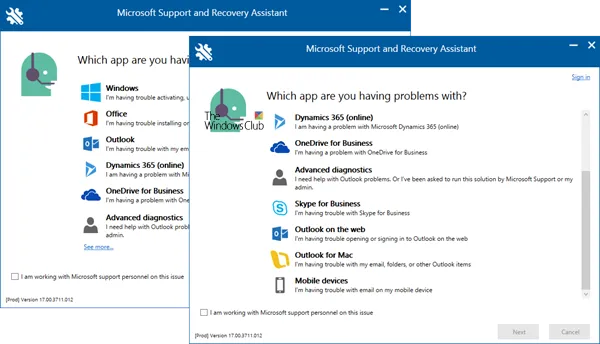
Microsoft Support and Recovery Assistant peut vous aider à désinstaller les programmes Office, ainsi qu’à dépanner les applications Office 365, Outlook, OneDrive, Windows, Dynamics 365, etc. vois si cela peut t’aider.
4] Désinstallez et réinstallez Microsoft Office

Une installation erronée peut également causer une erreur dans Office, code d’erreur 1058-13. Pour résoudre ce problème, essayez de désinstaller Microsoft Office en suivant les étapes ci-dessous :
- Tapez « panneau de configuration » dans la zone de recherche de la barre des tâches et sélectionnez-le dans la liste des résultats.
- Cliquez sur « Désinstaller un programme » .
- Cliquez avec le bouton droit sur Microsoft Office et sélectionnez Désinstaller .
Après cela, essayez de réinstaller Microsoft Office sur votre PC Windows 11/10 et voyez si cela résout le problème.
Si rien ne fonctionne, vous pouvez contacter le support Microsoft pour obtenir de l’aide.
Comment corriger l’erreur 1058 ?
L’erreur 1058 est une erreur système qui apparaît lorsqu’un service est désactivé ou n’a pas de périphériques associés activés sur votre PC Windows 11/10. Pour corriger l’erreur, tapez et sélectionnez « services » dans la zone de recherche de la barre des tâches Windows. Double-cliquez ensuite sur le nom du service. Sélectionnez Automatique dans le champ Type de démarrage et cliquez sur le bouton Appliquer .
Comment corriger les erreurs Microsoft Office ?
Vous pouvez corriger la plupart des erreurs de la suite Office en corrigeant votre application Microsoft Office. Vous pouvez choisir « Réparation rapide » pour identifier et remplacer uniquement les fichiers corrompus, ou « Réparation en ligne » pour corriger toutes les erreurs possibles.
Source : Le Club Windows



Laisser un commentaire